Après une phase de développement de plusieurs mois la version 64 bits de notre navigateur préféré est disponible avec la promesse de performances meilleures et d’une plus grande stabilité. Bonne nouvelle en plus il n’y a rien à faire, mais vérifions quand même Et bien pas de chance pour moi, comme me l’a indiqué Alexandre en commentaire, la mise à jour n’est PAS automatique. Voyons comment procéder.
Prérequis à l’installation de Chrome en 64 bits
Vous ne pourrez installer la version 64 bits de Google Chrome que si votre PC est équipé d’un processeur 64 bits et exécute une version de Windows en 64 bits. Pour vérifier cela accéder aux propriétés du système Windows.
Installez ensuite Google Chrome 64 bits
Rendez vous à l’adresse https://www.google.com/chrome/browser/?platform=win64 pour téléchargez l’installateur ChromeSetup.exe
Fermez ensuite votre navigateur Google Chrome 32 bits.
Puis lancez ensuite l’installation de Google Chrome en exécutant ChromeSetup.exe
Vérifiez que la mise à jour est effectuée
Une fois l’installation terminée vérifiez que vous êtes bien passé en 64 bits.
Pour cela cliquez sur le bouton  situé en haut à droite du navigateur.
situé en haut à droite du navigateur.
Puis sélectionnez A propos de Google Chrome.
Remarque complémentaire
Vous noterez certainement que la police a changée lors de cette mise à jour. Google Chrome a en effet activé une fonction expérimentale appelé DirectWrite qui offre une lecture plus aérée et plus agréable. Si toutefois vous préférez l’ancienne police tapez chrome://flags dans la barre d’adresse et désactivez DirectWrite.
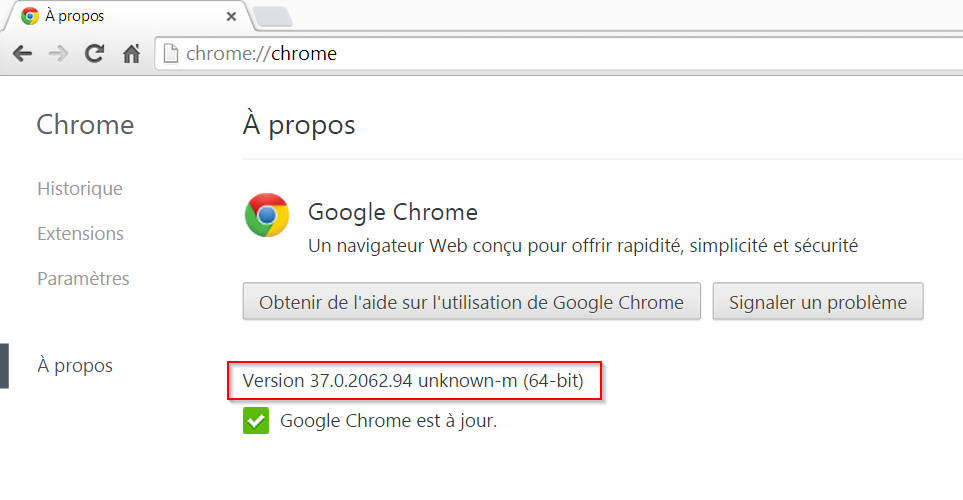
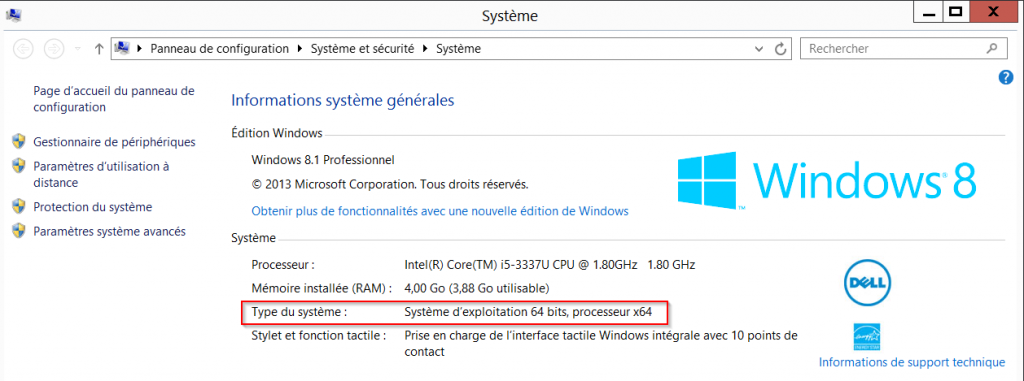
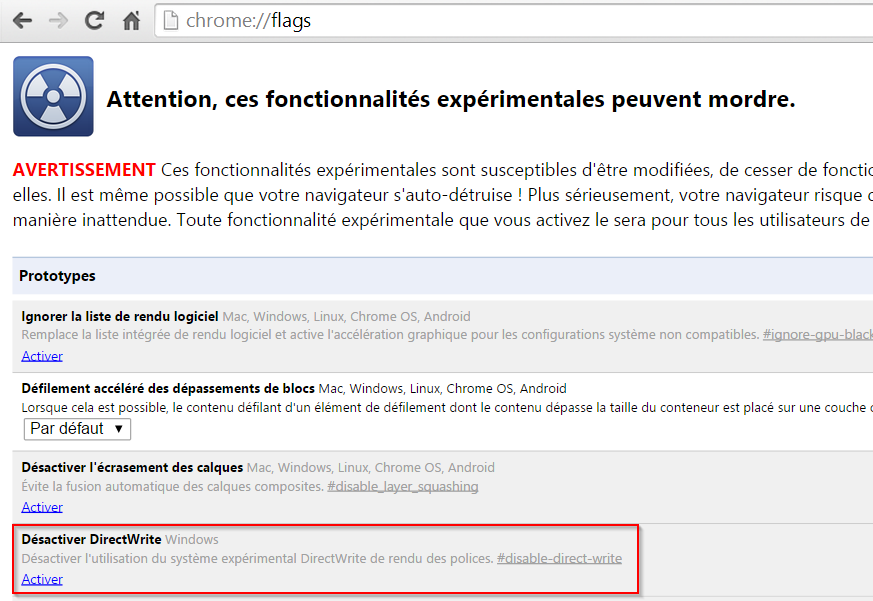
Sur l’illustration il s’agit de Chrome 32 bits et non 64 bits.
Le version 64 bits s’affiche de cette manière : http://screencloud.net/v/dPO3
Le processus de migration 32/64 bits n’est pas automatique.
Pour la télécharger il suffit de retélécharger Chrome depuis ce lien : https://www.google.com/chrome/browser/?platform=win64